
Inhalt

Da der Touchscreen des iPhones eine biometrische Technologie verwendet, die empfindlich auf elektrischen Hautkontakt und nicht auf Druck auf die Oberfläche reagiert, kann er nicht auf die gleiche Weise wie herkömmliche Touchscreens kalibriert werden. Wenn auf dem iPhone-Bildschirm Ungenauigkeiten und Inkonsistenzen auftreten, liegt der Fehler wahrscheinlich am Betriebssystem und nicht an einem Kalibrierungsfehler. Dieser Fehler wird häufig im Rahmen der Sicherung (Datenwiederherstellung) des Telefons gespeichert. Um das Problem zu lösen, muss das Gerät auf die Werkseinstellungen zurückgesetzt werden.
Schritt 1
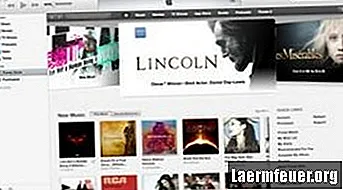
Laden Sie die neueste Version von iTunes herunter und installieren Sie sie auf Ihrem Computer, indem Sie die Installationsanweisungen auf der Apple-Website im Detail befolgen. Führen Sie nach Abschluss der Installation iTunes aus, indem Sie auf das Symbol auf dem Desktop klicken.
Schritt 2
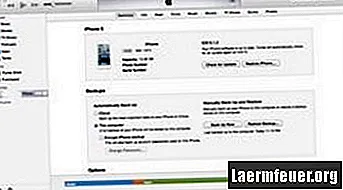
Schließen Sie das iPhone mit einem kompatiblen USB-Kabel an Ihren Computer an. ITunes identifiziert das Telefon und fügt es unter "Geräte" in der linken Spalte hinzu.
Schritt 3
Wählen Sie das iPhone in der Liste "Geräte" aus und öffnen Sie die Registerkarte "Zusammenfassung" im Hauptfenster von iTunes.
Schritt 4
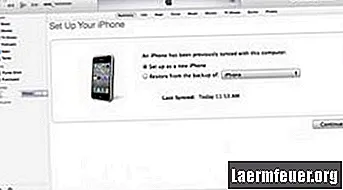
Klicken Sie auf die Schaltfläche "Wiederherstellen". Der iPhone-Bildschirm wird schwarz und das Apple-Logo wird angezeigt, während die Wiederherstellung ausgeführt wird.
Schritt 5
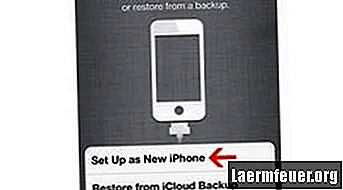
Wenn Sie von iTunes dazu aufgefordert werden, wählen Sie nach Abschluss der Wiederherstellung "Als neu festlegen". Eine neue Version des Betriebssystems wird installiert, um den Softwarefehler zu beheben, der die Touchscreen-Kalibrierung beschädigt hat.